Als u deze regelaar wijzigt, wordt deze pagina automatisch bijgewerkt
Gebruikershandleiding Apple TV 4K
- Welkom
- Nieuw in tvOS 26
-
-
- Audio en video's streamen op de Apple TV 4K
- HomePod- of AirPlay-luidsprekers gebruiken met de Apple TV 4K
- AirPods of Beats gebruiken op de Apple TV 4K
- Bluetooth-apparaten verbinden
- Je iPhone, iPad of Apple Watch als afstandsbediening gebruiken
- Inkomende iPhone-oproepen beheren
- Je iPhone of iPad als toetsenbord gebruiken
- Je iPhone of iPad als camera gebruiken
- Siri op andere apparaten gebruiken om de Apple TV 4K te bedienen
-
-
- De TV-app in één oogopslag
- Navigeren in de Apple TV-app
- Abonneren op Apple TV, MLS Season Pass of een kanaal
- Beginnen met kijken in het scherm 'Home'
- Het afspelen van video's regelen
- Zoeken in de Apple TV-app
- Apple Originals kijken
- MLS kijken
- Sport kijken
- Films of tv-programma's kopen of huren
- Films en tv-programma's in je bibliotheek bekijken
- Aanbevelingen beheren
- De instellingen van de TV-app aanpassen
-
- De Muziek-app in één oogopslag
- Abonneren op Apple Music
- Beginnen met luisteren in het scherm 'Home'
- Het afspelen van muziek regelen
- Zoeken naar nummers, artiesten en albums
- Nieuwe muziek ontdekken
- Apple Music Zing gebruiken
- Samen muziek afspelen via SharePlay
- Naar radiostations luisteren
- Muziekvideo's kijken
- Door muziek in je bibliotheek bladeren
- Zien waar je vrienden naar luisteren
- Aanbevelingen beheren
- De instellingen van de Muziek-app aanpassen
- Zingen
-
- De Conditie-app in één oogopslag
- Je Apple Watch of iPhone verbinden
- Een abonnement nemen op Apple Fitness+
- Je work-out beginnen in het scherm 'Voor jou'
- Work-outdetails bekijken en het afspelen regelen
- Door work-outs bladeren of work-outs zoeken
- Work-outs voor later bewaren
- Work-outs combineren met stapels
- Programma's in Fitness+ bekijken en beheren
- Samen sporten met SharePlay
- App Store
- Zoeken
-
-
- Instellingen voor de afstandsbediening aanpassen
- Opslagruimte vrijmaken
- Instellingen voor het wifinetwerk wijzigen
- De instellingen voor eenmalige aanmelding wijzigen
- Instellingen voor profielen en accounts aanpassen
- Instellingen voor specifieke apps aanpassen
- Instellingen voor AirPlay en Apple Woning aanpassen
- Instellingen voor Siri aanpassen
- Privacyinstellingen aanpassen
- Copyright en handelsmerken
Schakelen tussen apps op de Apple TV 4K
Je kunt snel schakelen tussen apps op de Apple TV 4K zonder dat je terug hoeft te gaan naar het beginscherm. De manier waarop je dit op de Apple TV 4K doet, lijkt erg veel op het schakelen tussen apps op een iPhone of iPad.
Druk tweemaal snel op
 op de afstandsbediening.
op de afstandsbediening. Je ziet nu vensters in een rij op het scherm die elk een geopende app voorstellen.
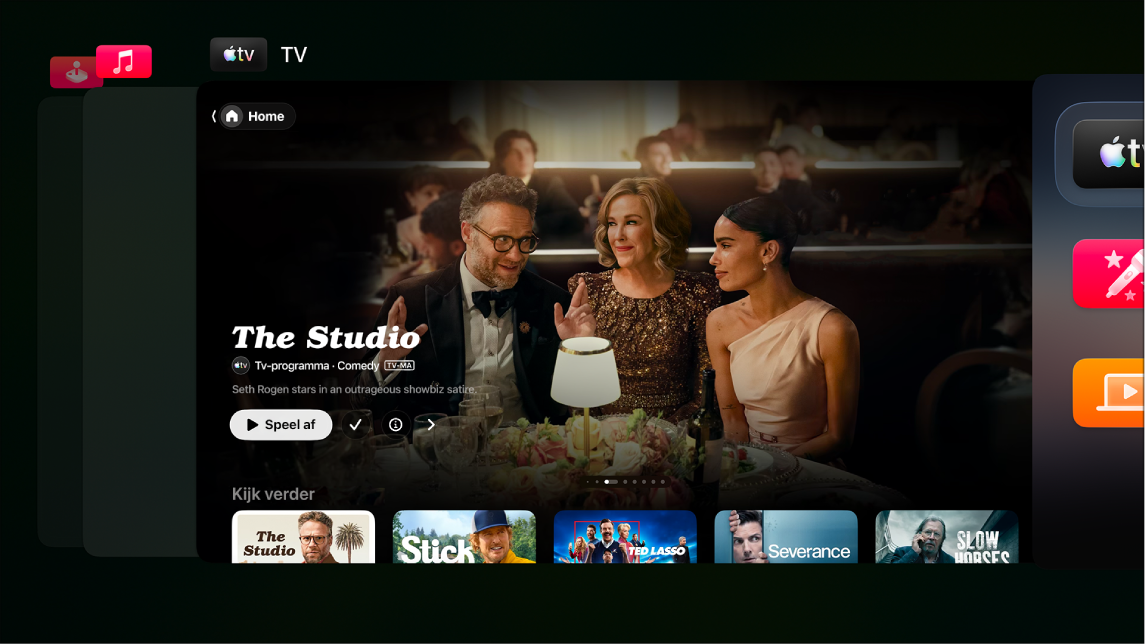
Stream The Studio in de Apple TV-app met een abonnement Navigeer naar een andere app en selecteer de app waarnaar je wilt overschakelen.
Om de schakelweergave te verlaten zonder van app te veranderen, druk je op
 of
of 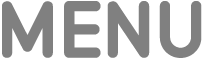 op de afstandsbediening.
op de afstandsbediening.
Hartelijk dank voor uw feedback.